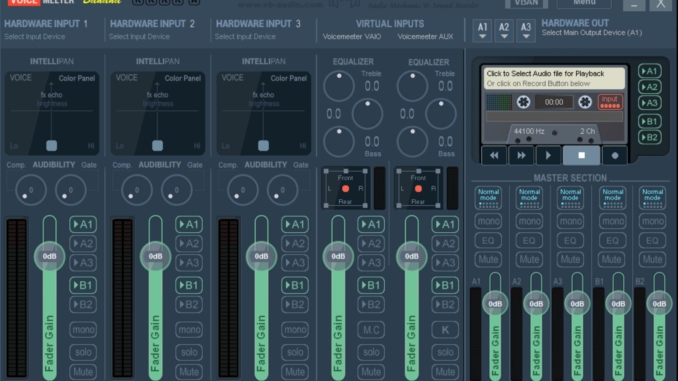
In diesem Tutorial wird erklärt, wie Sie das nervige Voicemeeter knistern permanent beheben können. Es kann passieren, dass Sie ein Knistern / Knacken / Crackling / Clicking haben, wenn Sie Voicemeeter Banana oder Voicemeeter Potato verwenden und dazu gibt es einen einfachen FIX.
Voicemeeter können Sie hier herunterladen. Ein Tutorial zur Voicemeeter Banana Einrichtung finden Sie hier.
Bevor Sie diesen Clicking FIX probieren können Sie auch mal überprüfen, ob Sie überall die gleiche Bitrate eingestellt haben. Falls dies nichts hilft sollte dieses Tutorial das Problem lösen können.
Voicemeeter knistern permanent beheben – Crackling FIXED
Als erstens installieren Sie Process Lasso. Download Process Lasso.
Starten Sie Process Lasso.
Suchen Sie nach audiodg.exe. Klicken Sie mit der rechten Maustaste auf audiodg.exe klicken Sie auf CPU-Priorität, Immer und setzen Sie die Priorität auf Hoch.
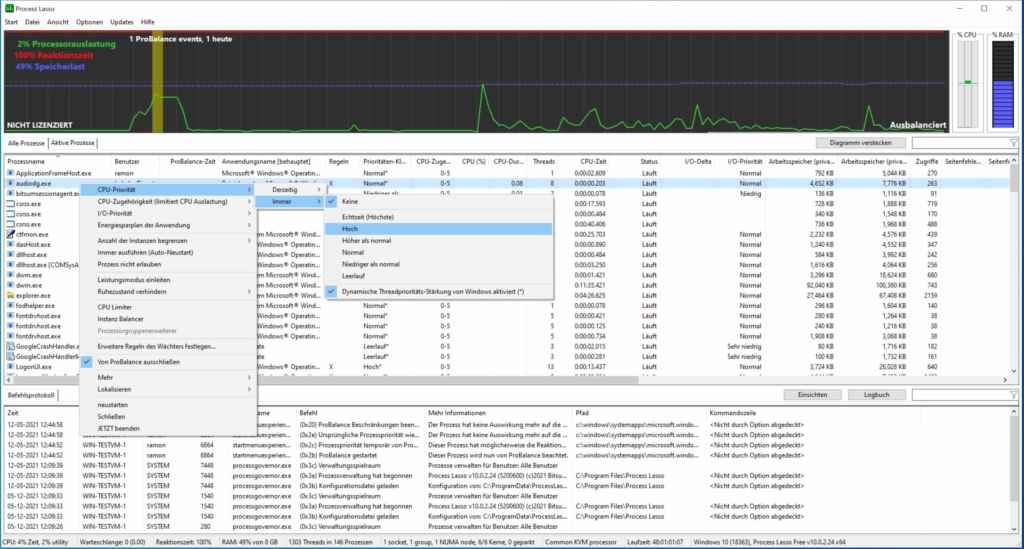
Klicken Sie erneut mit der rechten Maustaste auf audiodg.exe und wählen Sie CPU-Zugehörigkeit aus. Klicken Sie auf Immer und dann auf CPU-Zugehörigkeit auswählen.
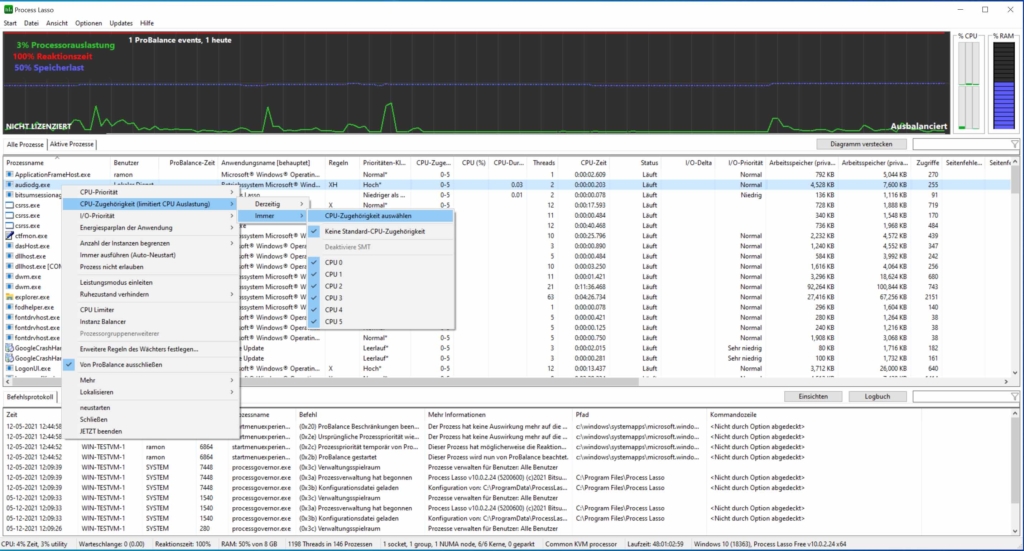
Selektieren Sie nun nur einen CPU Core. Es ist wichtig, dass nur einen CPU Core ausgewählt wird, sonst funktioniert dieser Patch nicht. Es ist egal welchen Core Sie auswählen. Bestätigen Sie mit OK.
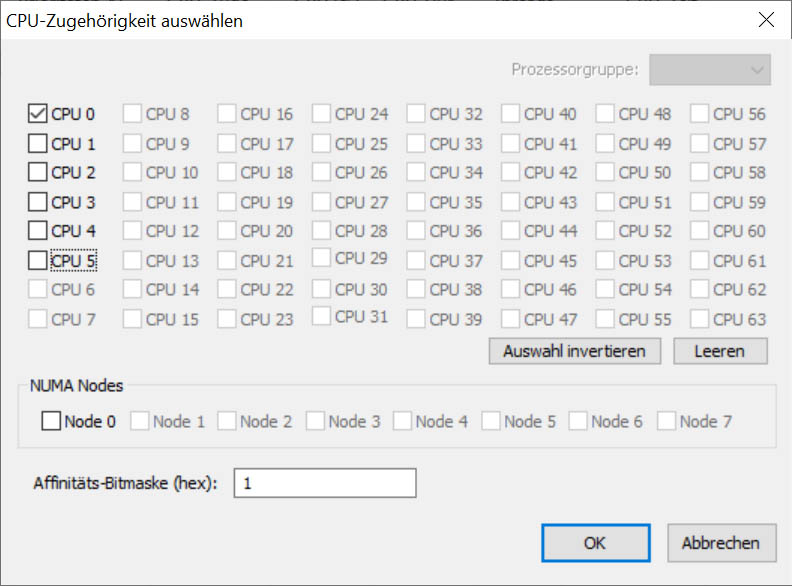
Nun sollte das Knistern / Knacken / Crackling / Clicking Geräusch / Roboterstimme permanent verschwunden Sein.
Ich kann audiodg.exe im Task-Manager nicht finden.
Verwende Windows 11
Sie benötigen dafür das Programm «Process Lasso» es hat weiter oben einen Download link dazu.
Lieber Gruss Ramon
Hallo, ich habe das jetzt mit dem Process Lasso versucht. Leider scheint das bei mir nicht zu funktionieren. Der Ton knistert immer noch.
Habe es auch mal versucht auf beiden Rechnern zu installieren, leider auch ohne Erfolg.
Gibt es sonst noch einen Trick den ich versuchen könnte?
Hallo Daniel
Spontan fällt mir gerade leider nichts anderes ein.
Lieber Gruss Ramon
Danke bei mir hat es geklappt und es Funktioniert ein bahn frei
Danke nochmals für die Hilfe
Danke für deine Rückmeldung.
LG Ramon